Ultimate Guide to Fix Mail App Crashes v Mac M1 Mini (08.20.25)
Apple je pozneje lani začel izdajati računalnike Mac, ki jih poganjajo čipi M1, med njimi 2020 MacBook Air, 13-palčni MacBook Pro in Mac Mac mini. Ti novi Mac-i so v teh zasedbah zamenjali nizkocenovne računalnike, Apple pa namerava s čipom M1 uvesti nove različice drugih Mac-ov.
»MacBook Air« je trenutno najmočnejši Mac, ker Čip M1 presega vse prejšnje čipe, ki so se uporabljali v prenosnih napravah Apple. Nadgradili so ga le namizni procesorji, kar lahko pričakujemo. Čip M1 s svojo zmogljivejšo zmogljivostjo obdelave lahko brez težav zažene reimg intenzivne aplikacije, ki bi sicer zajezile vaš Mac.
Toda kljub svoji zmogljivosti so se Maci z čipi M1 srečevali tudi z različnimi napakami. Uporabniki Maca in Appleovi strokovnjaki so dokumentirali različne težave z združljivostjo pri uporabi novih strojev, ki jih poganja M1. Na platformah družabnih omrežij so se pojavila druga poročila uporabnikov, ki razkrivajo, da večina teh težav ni samostojnih vprašanj. Pravzaprav je bila vzpostavljena spletna storitev z naslovom »Ali je Apple Silicon Ready?« Za spremljanje združljivosti glavne programske opreme Mac in ugotovila, da je približno 40% uporabnikov imelo težave z združljivostjo.
Zrušitve pošte pri pritisku na odgovor v M1 MiniEna od edinstvenih napak, s katerimi se srečujejo uporabniki M1 Macs, je aplikacija Mail. To se zgodi tudi pri novih napravah M1 Mac Mini s čisto namestitvijo operacijskega sistema in brez selitve itd. Na podlagi poročil je sprva vse v redu, nato pa aplikacija Mail čez nekaj časa začne sesuti. Do sesutja pride, ko pritisnete gumb Odgovori ali pritisnete Command + R v Mail.
Ponovni zagon s tipko Shift navzdol (varni način) prav tako ne deluje. Zrušitev se še vedno zgodi, ko pritisnete Odgovori. Ustvarjanje novih e-poštnih sporočil in pošiljanje / prejemanje e-poštnih sporočil deluje popolnoma. Vendar so uporabniki ugotovili, da dvojni klik na e-poštno sporočilo in odpiranje ločenega okna preprečuje zrušitev aplikacije Mail.
Zrušitve aplikacije na Macu so povsem običajne. To se lahko zgodi vsem uporabnikom, tudi če uporabljajo najnovejši model Mac. Razlog za to je lahko napaka programske opreme, nova posodobitev operacijskega sistema, konflikt s tujo aplikacijo ali poškodovane datoteke. Torej, če se vaša aplikacija Mail zruši v sistemu Mac M1 Mini, vam bo ta vodnik pomagal odpraviti težave s programom Mac Mail.
Čeprav lahko aplikacija Mail vsake toliko časa zamrzne z vrtljivim barvnim kolesom ali se zruši, ko izvede določeno dejanje, na primer odpiranje problematičnega e-poštnega sporočila ali ne more pošiljati e-pošte, obstajajo primeri, ko se program zruši takoj po zagonu in ne dovolite odpravljanja težav znotraj samega programa. Na srečo se ta poseben primer zgodi, ko pritisnete gumb Odgovori, tako da imate možnost odpraviti napako v aplikaciji.
Zrušitve poštnih aplikacij so najpogostejša težava uporabnikov M1 Mac. Čeprav število prizadetih uporabnikov ni tako veliko, so težave z nezdružljivostjo z novo strojno opremo, kot je čip M1, ključnega pomena za delovanje operacijskega sistema.
Kaj povzroča zrušitev pošte ob pritisku na odgovor v M1 MiniZrušitev Mac Maila je resna težava, vendar ne vpliva na splošno uspešnost vašega Maca. Za tiste, ki delajo in se za komunikacijo zanašajo na aplikacijo Mail, morate to težavo rešiti čim prej. Običajno lahko, ko se aplikacija večkrat zruši na macOS, to pomeni, da obstaja težava z nastavitvenimi datotekami, znanimi tudi kot .plist datoteke te aplikacije.
Če želite odpraviti to težavo, morate izbrišite datoteke s seznamom aplikacije Mail. Morda boste morali izbrisati tudi datoteke ovojnice, ki morda povzročajo težavo. Te datoteke je treba osvežiti, da se prepreči ponovna zrušitev aplikacije. Sledite spodnjim navodilom za brisanje datotek .plist in osvežitev datotek ovojnic.
Ker računalniki Mac M1 uporabljajo novo platformo, bodo obstoječe aplikacije macOS morda imele težave pri delu z njimi. Tehnično bi jih lahko zagnali z Rosetto 2, vendar izkušnje morda niso vedno popolne. Rosetta 2 je programska oprema, ki omogoča računalnikom Mac z Apple silicijem, da zaženejo programe, izdelane za Mac s procesorjem Intel. Težava pri zagonu aplikacij prek Rosette 2 je v tem, da lahko začetni zagon traja dolgo ali pa se aplikacija obnaša čudno in povzroči hitro praznjenje baterije. Nekatere aplikacije, na primer aplikacija Mac Mail, se na prvi pogled zdijo kot da delujejo, vendar se nenadoma zrušijo, če se zanašajo na nekatere API-je na nizki ravni.
Če imate kakršno koli težavo z Macom Aplikacija Mail, imamo popravke, da spet deluje, kot bi moral.
Kako popraviti zrušitev poštne aplikacije, ko pritisnete odgovor v M1 MiniČe se v računalniku Mac zruši, ko pritisnete Odgovori v M1 Mini, morate najprej popolnoma zapreti aplikacijo tako, da zaprete iz menija Force Quit in jo znova zaženete. To bi delovalo, če bi težavo sprožila začasna napaka.
Če imate nameščene vtičnike za pošto, jih poskusite onemogočiti in nato znova zagnati aplikacijo. Ti vtičniki so lahko vse od brskalnikov prilog, filtrov za neželeno pošto, do ojačevalnikov storitev ali upraviteljev obvestil.
Priporočljivo je tudi, da opravite osnovno gospodinjstvo, da iz računalnika izbrišete poškodovane datoteke, ki bi lahko zapletle težavo . Z aplikacijo za popravilo Maca lahko izbrišete stare prenose in datoteke predpomnilnika ter sprostite nekaj prostora za shranjevanje.
Ko je vaš Mac pripravljen in pripravljen, lahko nadaljujete s spodnjimi rešitvami:
Rešitev 1. Znova zaženite svoj Mac.Prvo, kar morate storiti, če nekatere aplikacije v vašem računalniku ne delujejo pravilno, je, da ga znova zaženete.
Ponovni zagon računalnika bi dal operacijskemu sistemu možnost, da pravilno naloži vse svoje reimge, ki se ob prvem zagonu računalnika morda niso naložili v celoti.
Če želite znova zagnati Mac, preverite si oglejte spodnji vodnik.
Ko končate, se vrnite v aplikacijo Mail in preverite, ali je bi se še vedno zrušil, medtem ko ga uporabljate.
2. rešitev: Posodobite macOS.Ali obstajajo posodobitve sistema, ki jih morate namestiti? Včasih morate samo preveriti, ali uporabljate najnovejšo različico macOS, da to težavo odpravite z aplikacijo Mail. Če želite namestiti posodobitve, naredite naslednje:
Prosimo, upoštevajte, da bo trajalo nekaj časa, da se posodobitev macOS prenese in namesti na vaš Mac. Prosim, bodite potrpežljivi. Morda ste opazili, da obstajajo še druge posodobitve za programe, ki ste jih namestili v svoj Mac. Če želite posodobiti tudi te aplikacije, med posodabljanjem programske opreme v napravi kliknite gumb Posodobi vse zgoraj desno.
Ko posodobite programsko opremo macOS v računalniku Mac, poskusite uporabiti vašo poštno aplikacijo in preverite, ali je težava odpravljena.
Rešitev 3. Obnovite svoj nabiralnik. Aplikacija Mail v macOS omogoča uporabnikom, da obnovijo svoj nabiralnik, če imajo med njegovo uporabo težave, kot so manjkajoča pošta, popačena sporočila ali preprosto, če aplikacija ne deluje pravilno. 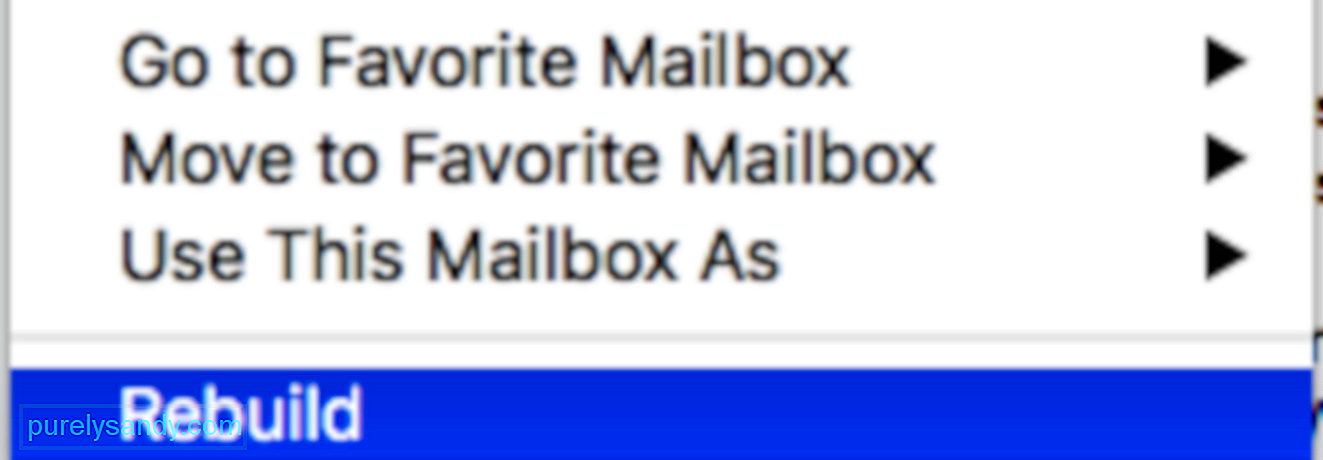
Če se aplikacija Mail v vašem računalniku zruši naključno in ne takoj, lahko poskusite znova zgraditi svoj nabiralnik, da odpravite težavo.
Ko končate, znova zaženite Mac in poskusite normalno uporabljati aplikacijo Mail, da preverite, ali bi se med uporabo še vedno naključno zrušila.
Če pa še vedno naletite na naključno, se lahko nadaljujete z naslednjo metodo spodaj in poskusite odpraviti težavo.
Rešitev 4. Izbrišite problematično pošto.Ali imate to težavo, ko želite odpreti določena poštna sporočila? Možno je, da Mail zapre zaradi poškodovanih e-poštnih sporočil. To lahko rešite tako, da izbrišete ta problematična sporočila. Poškodovana sporočila lahko povzročijo zrušitev aplikacije Mail, ko se pomikate po sporočilih in si jih ogledujete. Evo, kako:
Če vaš poštni račun ponuja spletno storitev za preverjanje e-poštnih sporočil, kot so gmail.com, iCloud.com, yahoo.com itd., lahko obiščete njihovo spletno mesto in se prijavite ter nato izbrišete poškodovan e-poštni naslov.
Rešitev 5. Izolirajte težavo. Mail uporabnikom omogoča, da dodajo več e-poštnih računov, tako da si lahko ogledate vsa svoja e-poštna sporočila v samo eni aplikaciji, namesto da bi imeli različne programe za vsako e-pošto, ki jo imate. S tem je mogoče, da eden od vaših računov povzroči zrušitev aplikacije Mail. 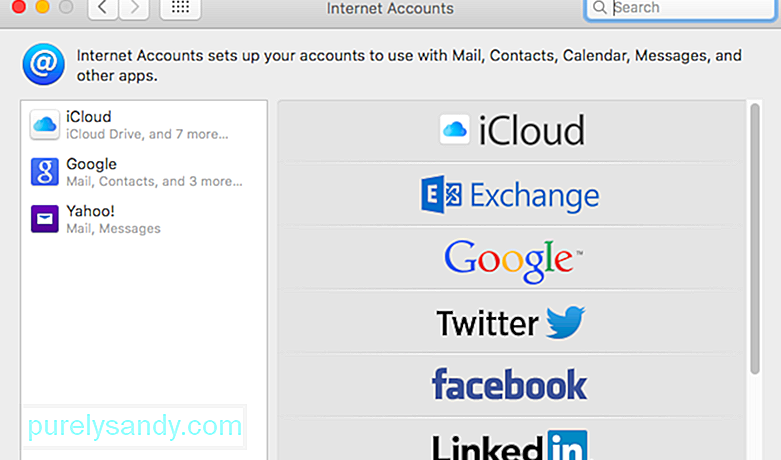
Če želite diagnosticirati, katera e-pošta povzroči zrušitev aplikacije Mail, si oglejte spodnji korak:
Če je aplikacija Mail po odstranitvi vseh e-poštnih računov delovala popolnoma, poskusite omogočiti račune enega za drugim, da vidite, zaradi česar se bo aplikacija Mail zrušila.
Ko najdete težaven račun , medtem ga onemogočite in počakajte, da Apple težavo odpravi v aplikaciji Mail, da boste lahko še naprej uporabljali aplikacijo za druge e-poštne račune. Lahko pa tudi začasno dostopate do težavnega računa z uporabo spletnega brskalnika.
6. rešitev: Zaženite se v varnem načinu.Ko zaženete Mac v varnem načinu, bo samodejno popravil napake in počistil sistemske predpomnilnike, ki lahko povzroči težave z aplikacijo Mail in sčasoma zruši.
V tem primeru lahko medtem poskusite uporabljati aplikacijo Mail, ko ste v varnem načinu, da se vaš operacijski sistem lahko popravi.
Za zagon v varnem načinu sledite spodnjim navodilom.
Po drugi strani pa če imate po zagonu v varnem načinu še vedno težave z aplikacijo Mail, nadaljujte z naslednjim postopkom, da odpravite težavo.
Rešitev 7. Izbrišite nastavitvene datoteke.Če imate primerek datoteke Poštna aplikacija, ki se izvaja na vašem macOS High Sierra, jo zapustite. Če se aplikacija ne odziva ali je zamrznjena, prisilno zapustite aplikacijo. Naslednji korak je obravnavanje datotek z nastavitvami aplikacije Mail in njihovo odstranitev, če so poškodovane in povzročajo te težave
Če se pošte še vedno ne zažene ali imate po ponovni izdelavi nabiralnikov še vedno težave z njo, je naslednji korak ponovno indeksiranje sporočil. Kadar Mail zazna težavo s katerim koli od nabiralnikov, aplikacija skuša privzeto samodejno znova indeksirati sporočila. Če pa se Mac Mail v High Sierri še vedno zruši in ne morete dostopati do nabiralnikov, je najboljša možnost ročno ponovno indeksiranje. 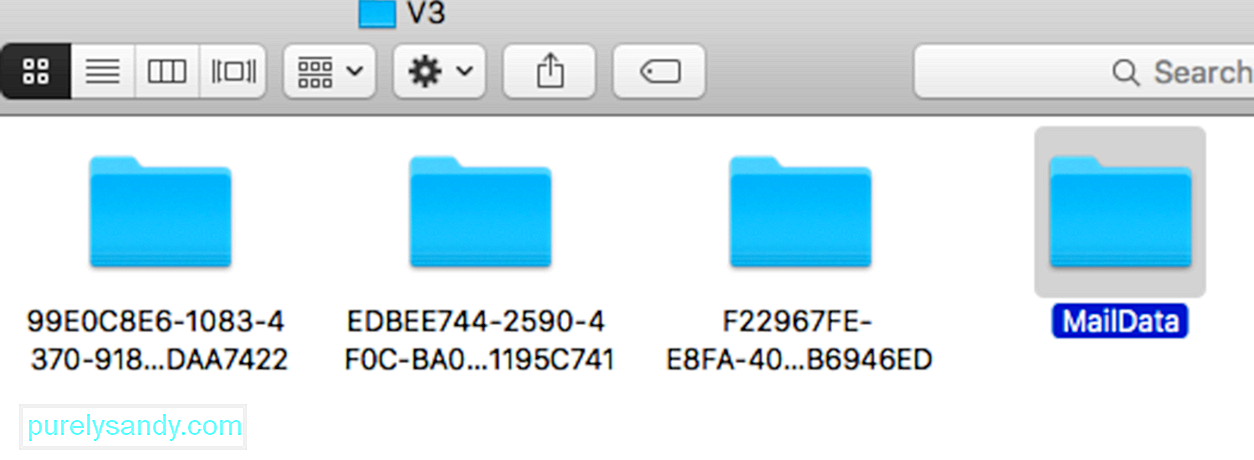
Če želite sporočila ročno indeksirati, sledite spodnjim korakom:
Aplikacija bo ob zagonu ustvarila nove datoteke ovojnic, kar lahko traja dolgo, še posebej, če imate veliko sporočil za ponovno indeksiranje. Če gre vse gladko in Mail ne zruši več, lahko izbrišete varnostno kopijo indeksnih datotek ovojnic, ki ste jih prej kopirali na namizje.
Rešitev 9. Izbrišite datoteke ovojnic. 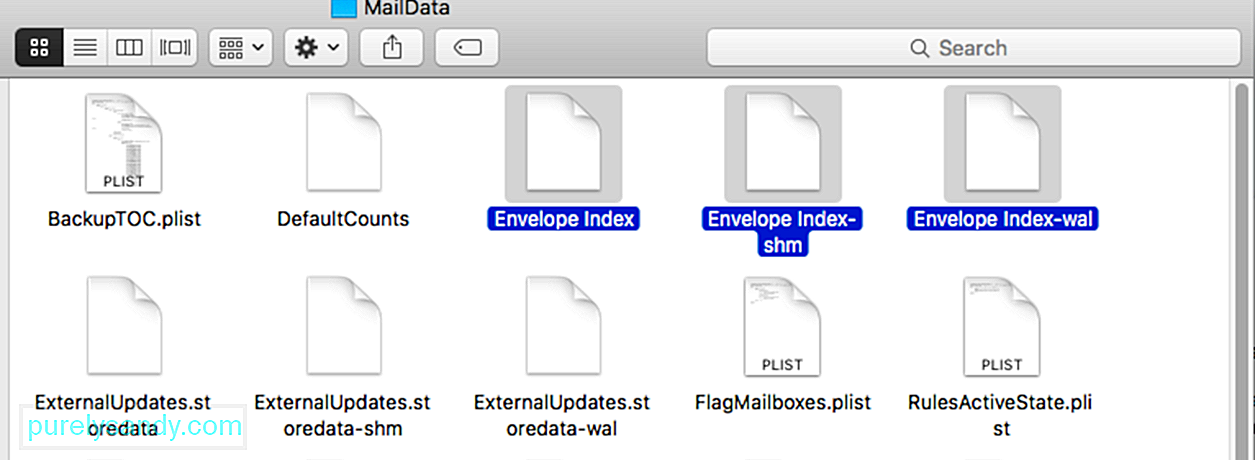 Pošta bo samodejno znova indeksirala vaš nabiralnik. z njo zazna nepravilnosti, ki lahko povzročijo težave v sistemu. Vendar včasih samodejno ponovno indeksiranje vašega nabiralnika ne odpravi teh nepravilnosti, zaradi česar je aplikacija neuporabna, kot so pogoste zrušitve.
Pošta bo samodejno znova indeksirala vaš nabiralnik. z njo zazna nepravilnosti, ki lahko povzročijo težave v sistemu. Vendar včasih samodejno ponovno indeksiranje vašega nabiralnika ne odpravi teh nepravilnosti, zaradi česar je aplikacija neuporabna, kot so pogoste zrušitve.
Če želite to popraviti, lahko poskusite ročno znova indeksirati svoj nabiralnik tako, da izbrišete datoteke ovojnic. Oglejte si spodnji vodnik, kako to narediti:
Če pa se aplikacija Mail med uporabo še vedno zruši, nadaljujte z naslednjo metodo spodaj, da odpravite težavo.
10. rešitev: Izbrišite mapo, shranjeno v pošti.Mapa »shranjena« pošte je nekakšna mapa predpomnilnika, ki aplikacijam, kot je Pošta, omogoča ponovno odpiranje ali nadaljevanje, ko uporabnik zapre aplikacijo. Če opazite, da se aplikacija po prvi uporabi zruši, je morda shranjena mapa poškodovana in povzroči zrušitev aplikacije Mail.
Če želite to popraviti, poskusite izbrisati mapo, shranjeno v pošti. iz vašega sistema.
Še en korak, ki ga lahko poskusite, je ponastaviti NVRAM. Ponastavitev NVRAM-a bi ponastavila nekatere sistemske nastavitve in nastavitve, kar lahko povzroči konflikt z Mail-om in povzroči zrušitev aplikacije.
Če želite ponastaviti NVRAM, sledite spodnjim korakom, ki vas bodo vodili skozi postopek:
Rešitev 12: Odstranite vsebnik pošte.
Če imate še vedno to težavo, boste morda želeli odstraniti mapo vsebnika. Ko odstranite to mapo, boste izgubili nekatere nastavitve, kot so poštni filtri, podpisi itd. Evo:
Če se kljub temu zruši, lahko mapo vsebnika vrnete nazaj. In morda je čas, da se obrnete na Appleovo podporo.
ZaključekUpam, da zgornji vodnik za odpravljanje težav zajema vse dejavnike, ki bi lahko sprožili zrušitev v vaši aplikaciji Mail. Če veste za kakšen drug popravek, nam prosim delite komentarje, da bomo lahko posodobili seznam.
YouTube Video.: Ultimate Guide to Fix Mail App Crashes v Mac M1 Mini
08, 2025

